街の買い物・電車やバスの移動が便利でお得にできるApplepayのSuicaをビューカードで始めませんか?
手元にSuicaカードがなくても、 iPhoneを利用した決済サービス「Apple Pay」で全国どこでもSuicaを使うことができます。
ビューカードからSuicaのチャージでポイントが3倍、1,000円で15ポイント(15円相当)貯まります。
貯まったポイントは1ポイント1円からSuicaにチャージして使うことができます。
Apple PayのSuicaの魅力的とSuicaを新規発行して使い始めるまでの手順を1からわかりやすく解説していきます。
最後までお付き合いくださいね。
全国で利用できるApple PayのSuica
交通系ICカード相互利用サービスが始まり全国でSuicaが利用できるようになりました。
1枚のSuicaで各地方の電車やバスに乗ることができます。
電車やバスの乗車だけでなく、生活必需品とも言えるコンビニでもSuicaを使って買い物をすることができます。
利用頻度が高いコンビニでSuicaが使えるとめちゃくちゃ便利です。
僕は、地方に住んでいますが1度使うともう手放すことができません。
注意:PiTaPaエリアでSuicaを使って電車やバスへ乗車できますが、PiTaPa専用端末機のレジでSuicaは使用できません。
iPhoneで使える交通系ICカードはSuicaだけ、iPhoneユーザーにとって大きなメリットです。Apple PayのSuicaを使わない手はありません。
iPhone7以降の機種を持っていれば、全国でApple PayのSuicaを使うことができます。
Suicaの残高確認やSuicaのチャージもiPhoneひとつでどこでも簡単です。
Suicaエリア・PASMOエリアならオートチャージ機能を使うことができます。
自動改札機を通過する時、設定した残高を下回ると自動でSuicaへチャージしてくれます。
残高不足で自動改札機に捕まる心配がありません。
良いことばかりではなく、残念なこともあります。
- Suicaエリア・PASMOエリア以外でオートチャージは使えない
- エリアをまたいだ利用ができない
とはいえ、実際に利用してみるとありあまるほどの便利さを受け取ることができます。デメリットは気にもなりません。
その理由は、2つあります。
- ビューカードからSuicaのチャージでポイント3倍
- iPhoneからサクッとチャージできるのでまったく不便さは感じない
ビューカードからSuicaのチャージでポイント3倍
ビューカードをチャージ用のクレジットカードとして登録すれば、1,000円で15ポイント(15円相当)貯まります。通常は5ポイントなので3倍です。
貯まったJRE POINTは、1ポイント1円から使えて実用的、交換できる商品も多く幅広く活用することができます。
JRE POINTはポイントの利用や獲得するたびに2年延長されるので、実質有効期限はありません。
じっくり貯めて使うも良し、細かく使うも良し。
自分のライフスタイルに合わせて計画的に使うことができます。
年1回の利用で年会費無料「ビックカメラSuicaカード」
ビューカードの定番「ビュー・スイカ」カードは、年会費477円(税抜)がかかります。
ビックカメラSuicaカードなら年1回の利用で年会費が無料、Suicaのチャージでポイント還元率が1.5%の高還元になる1枚で2度おいしいカードです。
年会費が無料でもチャージでポイント3倍です。
Suicaチャージ専用カードにふさわしい1枚です。
ビックポイントとJRE POINT両方貯まる
買い物や公共料金の支払いでビックポイント0.5%+JRE POINT0.5%=1%のポイント還元です。
1,000円(税込)で10円相当のポイントが貯まります。
貯まったビックポイントは1,500ポイントを1,000円分としてSuicaにチャージすることができます。
ビックカメラでのSuica利用でポイント還元11.5%
ビックカメラ・コジマ・ソフトマップでビックカメラSuicaカードに搭載されたSuicaで支払えば、Suicaチャージ1.5%+Suica支払い10%=11.5%のポイントが貯まります。
JRE POINT加盟店でもポイント貯まる
カード券面にJRE POINT番号が印字されているカードは、JRE POINT加盟店でカードを提示してJRE POINTを貯めることができます。
記名式Suicaと無記名式Suicaの特徴
まず最初に理解しておきたいのが、Suicaの種類です。これから使い始めるのに、どのSuicaを選べばいいのか迷います。
Suicaには3つの種類があります。
- Suica定期券
- My Suica(記名式)
- Suicaカード(無記名)
Suica定期券は、Suicaと定期券が1枚になったものです。
気になるのはMy Suica(記名式)とSuicaカード(無記名)の違いです。
- 自分だけのSuicaになるので本人以外の利用はできない
- 利用者の名前や生年月日などの情報を登録する
- 万が一紛失しても利用停止時の残高を保証・再発行してくれるから安心
- JRE POINT Webサイトに登録して、対象店舗でJRE POINTが貯めて使える
- 本人以外の他人と共有して使える
- 保証がない
- JRE POINT Webサイトに登録できない
- iPhoneの不具合や紛失時にSuicaの利用停止、再発行手続きができない
- コールセンターでのサポートを受けられない
無記名のメリットは「誰でも使える」ことしか見当たりません。
自分のiPhoneを他人に貸したり他人が使ったりすることは考えられません。
保証があってJRE POINTが貯めて使えるMy Suica(記名式)を作りましょう。お金が戻ってこないのは絶対にイヤです。
ビューカードでApple PayのSuicaを使う手順
はじめだけ登録や設定がめんどうだけど、1度してしまえばすごく便利に使えるようになります。
- Apple PayのSuicaを発行
- ビューカードからSuicaのチャージ
- JRE POINTからSuicaのチャージ
①から順番にすすめていきます。
- Apple PayのSuicaを新規発行
- VIEW’s NETに登録してJRE POINT番号の確認
- JRE POINT WebサイトにビックカメラSuicaカードを登録
- JRE POINT WebサイトにApple PayのSuicaを登録
- ビックカメラSuicaカードからSuicaのチャージ
- JRE POINTからSuicaのチャージ
1・AppleのSuicaを登録・新規発行
SuicaアプリケーションからiPhone内に新しくSuicaを発行し登録します。
①APP Storeで「Suicaアプリケーション」をダウンロード(無料)
②「Suica発行」をタップ
③「アプリから発行」を選択して、My Suica(記名式)の「発行手続き」をタップ
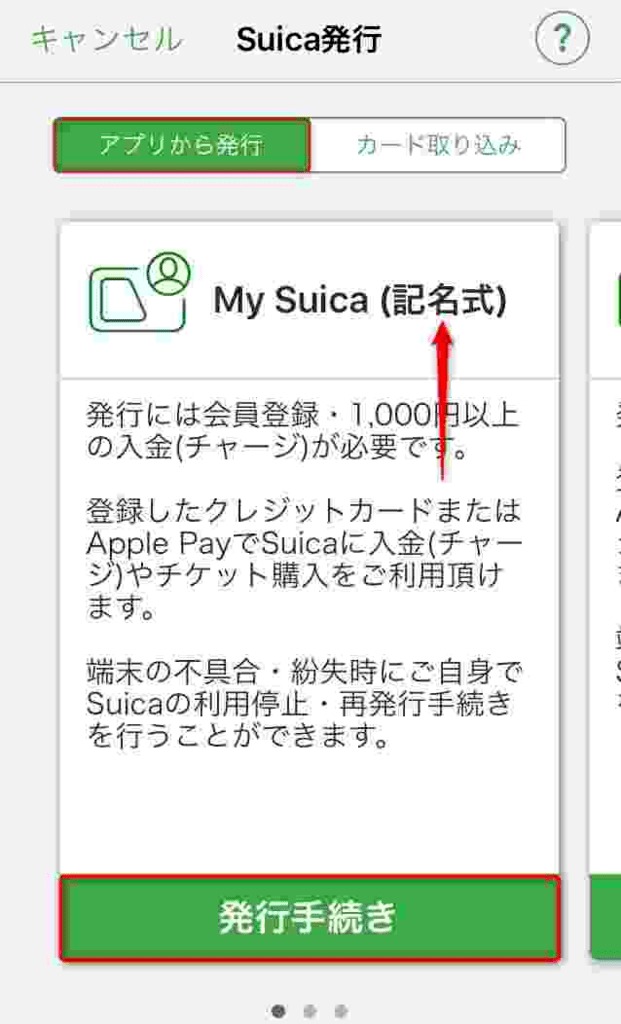
⑤「会員登録」をタップ、次の画面で「同意する」をタップ
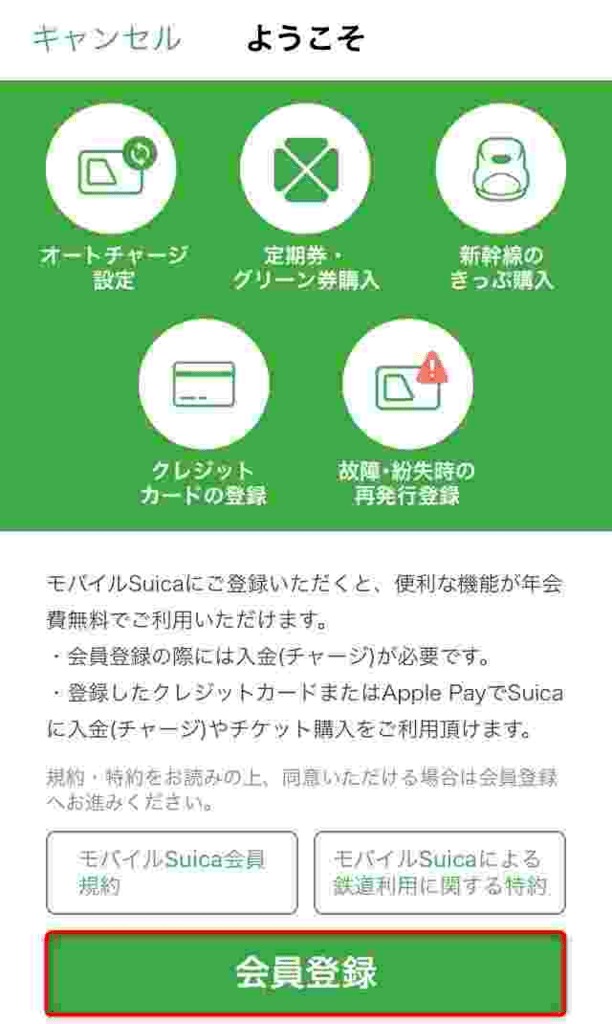
⑦「会員登録」の画面で必須項目を入力して「次へ」をタップ
- メールアドレス
- Suicaパスワード
- Suicaの名称(入力しなくてもOK)
- 基本情報
- 電話番号、メール受信設定
- 秘密の質問
- クレジットカード
※「クレジットカードを登録する」を選択して、ビックカメラSuicaカードを登録

⑨「セキュリティコードを入力」して「完了」をタップ
⑪チャージ金額を選ぶ
⑫支払い方法に「ビューカード」を選択して、次の画面で「続ける」をタップ
※りんごマークを選択するとApple Pay(walletアプリ)に追加してあるクレジットカードからチャージすることができます。
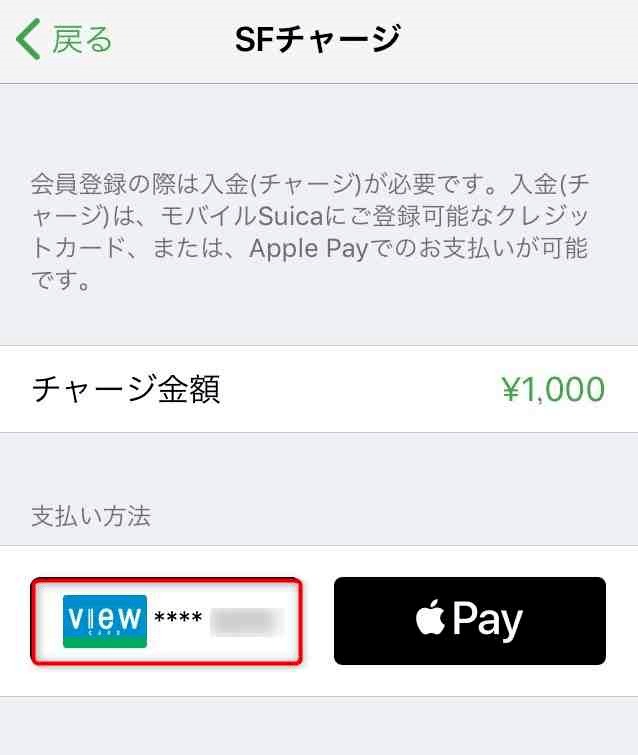
⑬Apple Payにカードを追加の画面で「次へ」をタップ
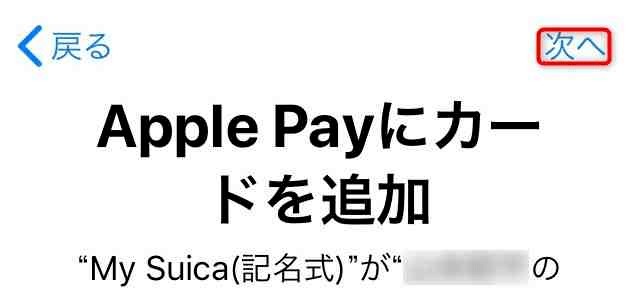
⑭利用規約の「同意する」をタップ、カード追加の画面で「次へ」をタップ
これでSuica発行手続きは、ほぼ完了。新規発行したSuicaは、iPhoneのSuicaアプリとWalletアプリから確認することができます

⑯「完了」をタップ
※初めてSuicaを発行するとエクスプレスカードに登録されます

- iPhoneがスリープやロック状態でも決済できる
- 認証作業の必要がない
- Walletアプリを開かなくていい
- かざすだけ
2・VIEW’s NETに登録してJRE POINT番号の確認
VIEW’s NETに登録してJRE POINT番号の確認をします。
VIEW’s NETとは、過去12ヶ月分の利用明細の確認や支払方法の変更、JRE POINTの確認などができる便利なサービスです。
通常では紙のカード利用明細書が送られてきますが、VIEW’s NETからweb明細書に切り替えると明細書発行ごとにJRE POINTが50ポイントもらえます。
年間で600ポイントです。
ビューカードをお得に使うならVIEW’s NETへの登録は必須。
JRE POINT番号の確認とweb明細書への切り替えを同時に済ませてしまうのが最高の選択です。
JRE POINT番号の確認をしたら忘れないようにメモしておきます。
その他のJRE POINT番号確認方法
- カード券面
- 紙のカード利用明細書
- 電話
登録手順
①ビューカード公式サイトにアクセスして、VIEW’s NETログインをタップ

②「VIEW’s NET IDの新規登録」をタップ
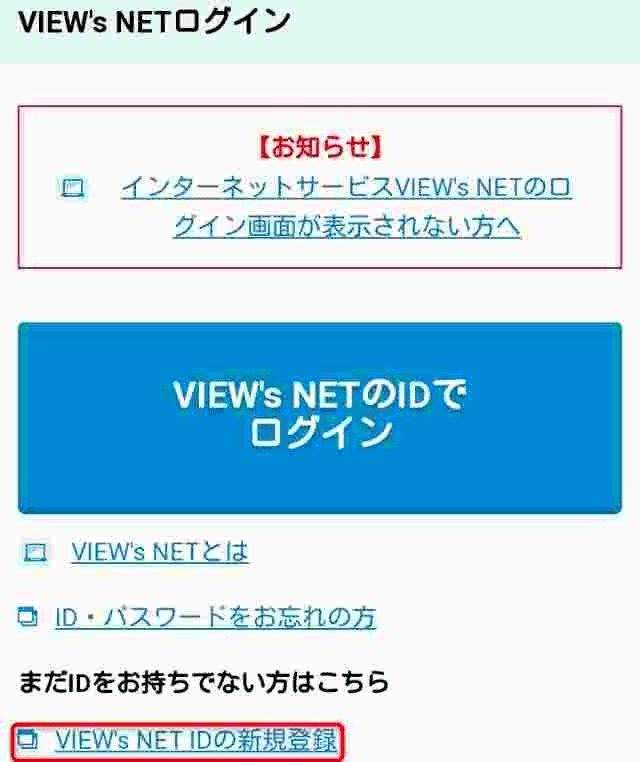
③利用規約に同意に「チェック」を入れて同意するをタップ
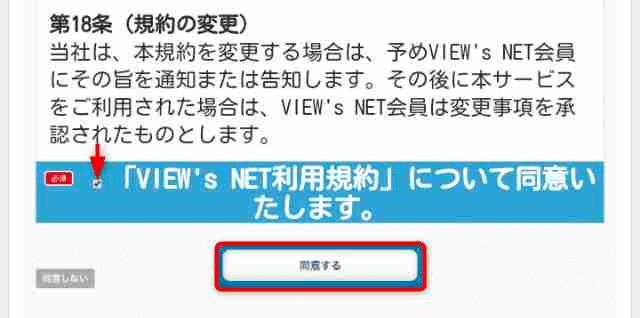
④「氏名 」「カード番号」「 カード有効期限」「 生年月日 」「性別」「 自宅郵便番号」「 ログイン後の表示名やメール配信時に使用する名前」「 PCメールアドレス」「 パスワード」の必須項目を入力して「登録内容の確認」をタップ
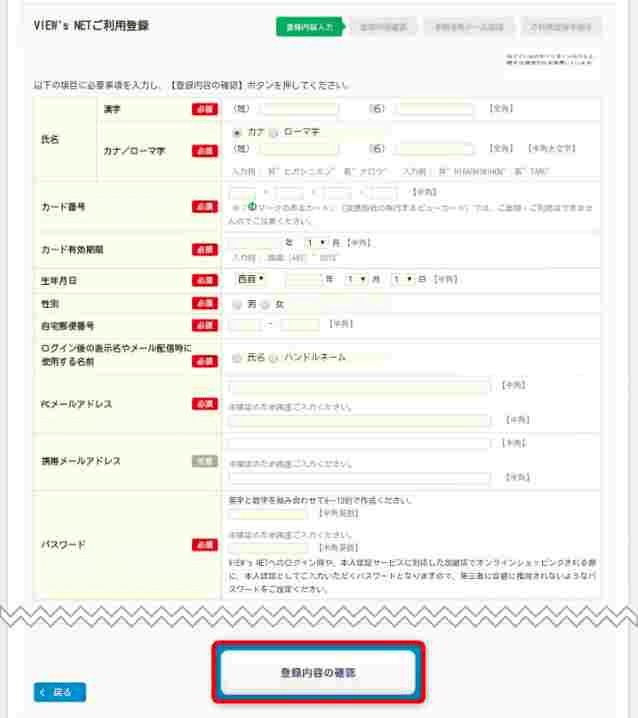
⑤内容を確認して、間違いがなければ「登録」をタップ
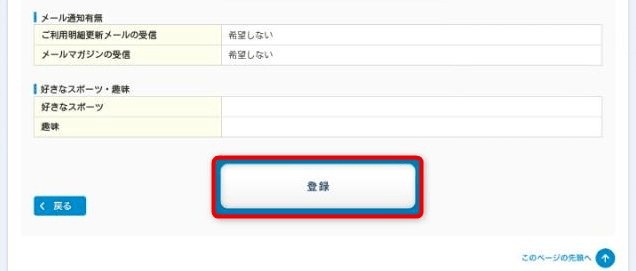
⑥「⑤で登録したメールアドレスに受付番号が届く」ので、指定されたURLにアクセスします
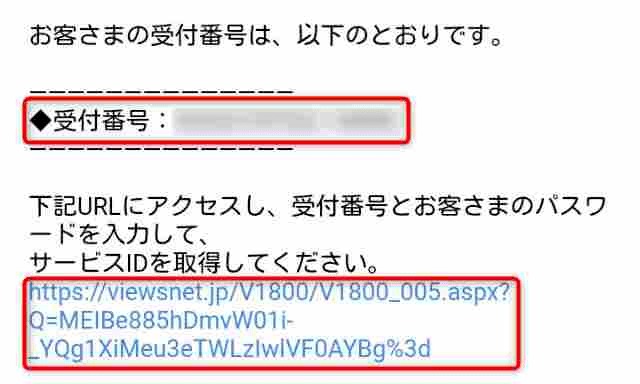
⑦「受付番号」と「パスワード」を入力して「サービスIDを発行」をタップ
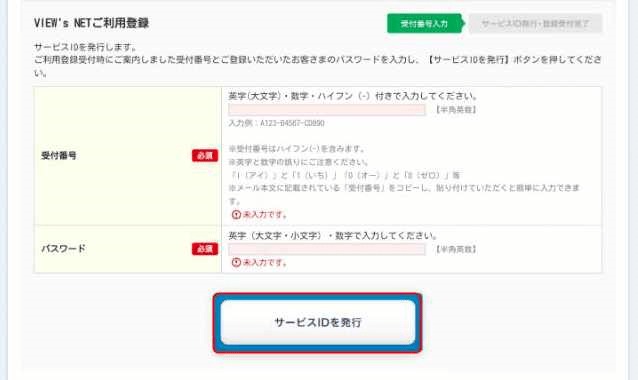
⑧サービスIDが発行されたら、「VIEW’s NETにログイン」を選択して完了
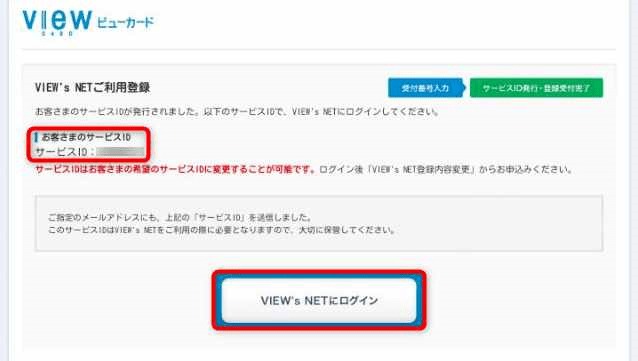
「すでに登録があります」と出て登録できない場合
ビューカードのオンライン入会申し込み時に、VIEW’s NET自動登録を希望した場合、ビューカード発行時にVIEW’s NETサービスIDを発行するお知らせメールが届きます。
このメールからでもVIEW’s NETへの新規登録手続きができます。
メールが届かない、登録の期限が切れている、登録したけどサービスIDやパスワードを忘れた場合は、新規登録ではなく「サービスIDの通知/パスワード再登録」が必要です。
【サービスIDの通知/パスワード再登録】
①「VIEW’s NETログイン」をタップ
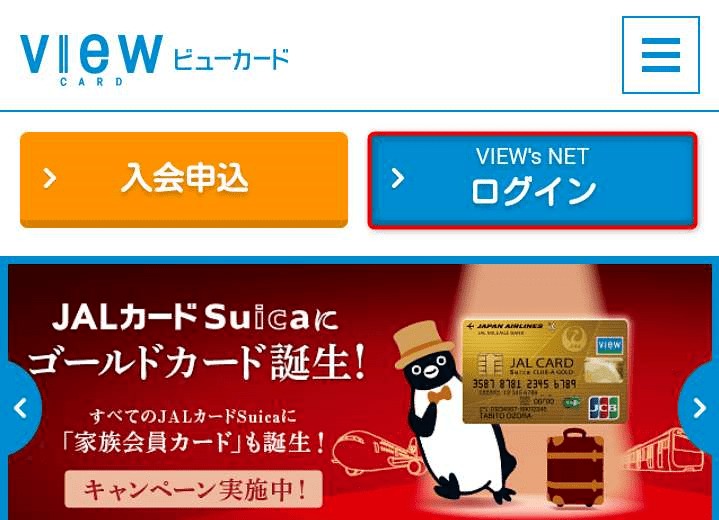
②「ID・パスワードお忘れの方」をタップ
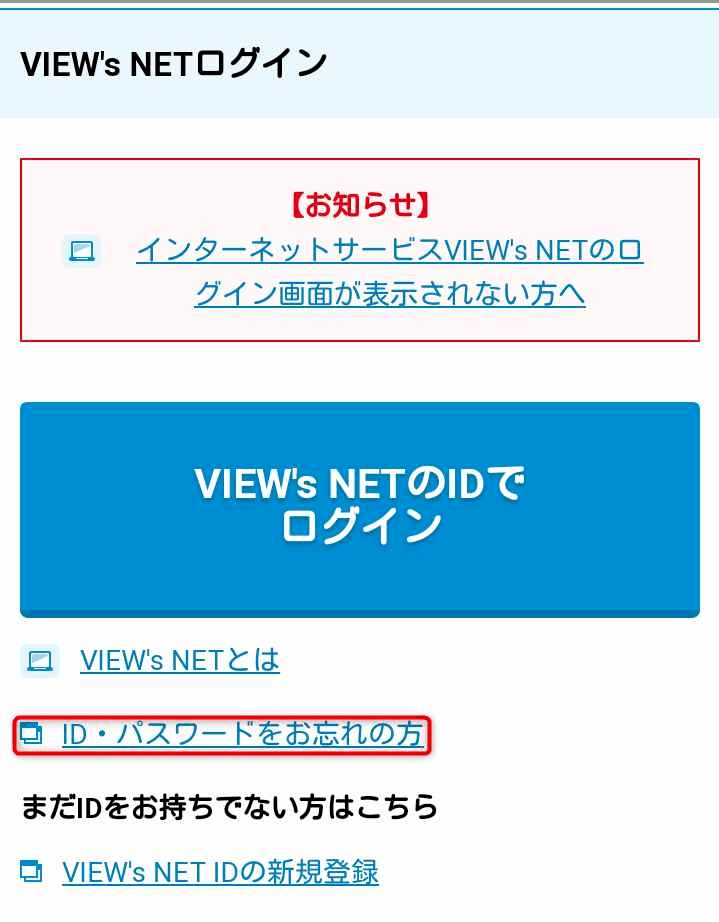
③ 必須項目を入力して「送信」をタップ
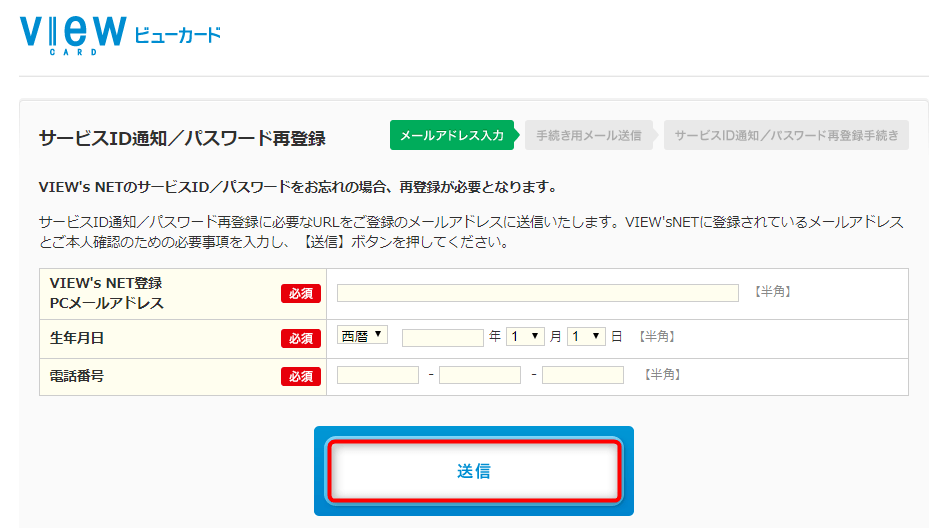
④送られてきたメールから指定されたURLにアクセスします。上から順に必須項目を入力して「次へ」をタップ
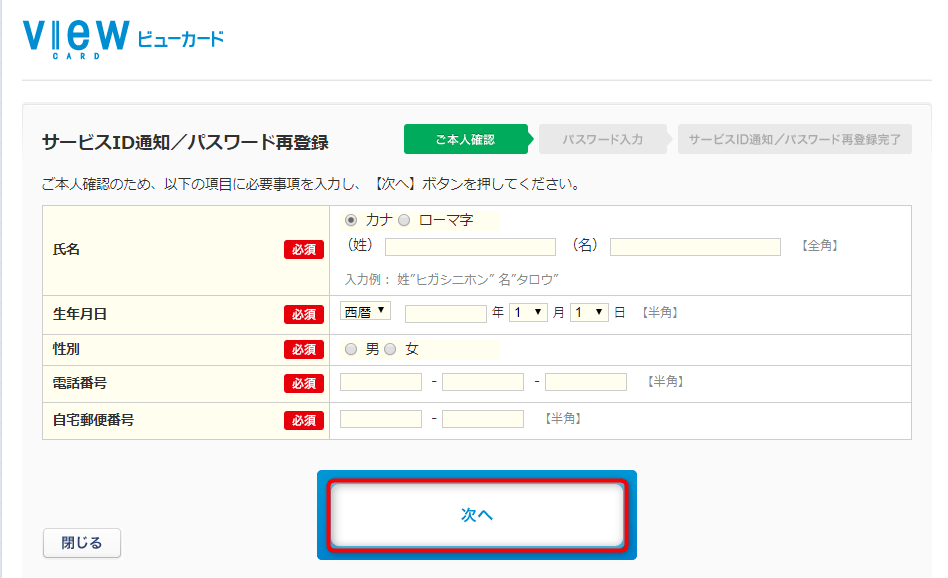
⑤パスワードを入力して「申込」をタップ
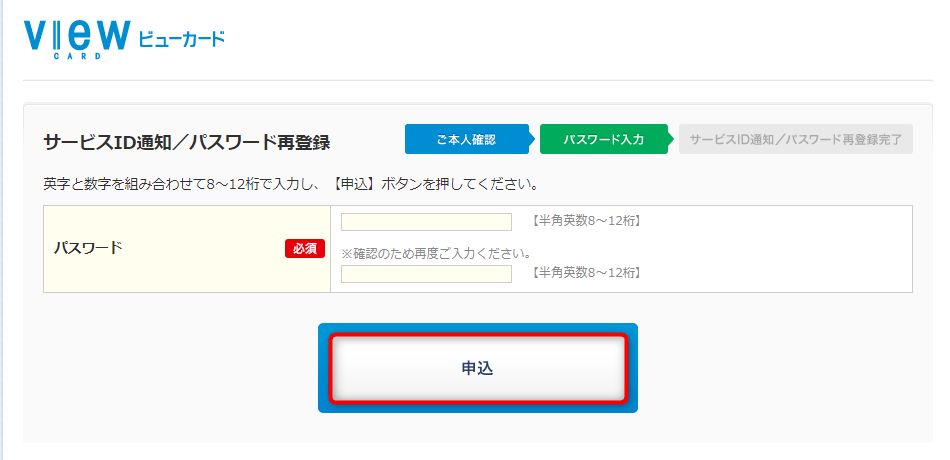
⑥サービスIDの確認。「ビューカードトップへ」をタップ

JRE POINT番号の確認
①「サービスID」と「パスワード」を入力してログイン
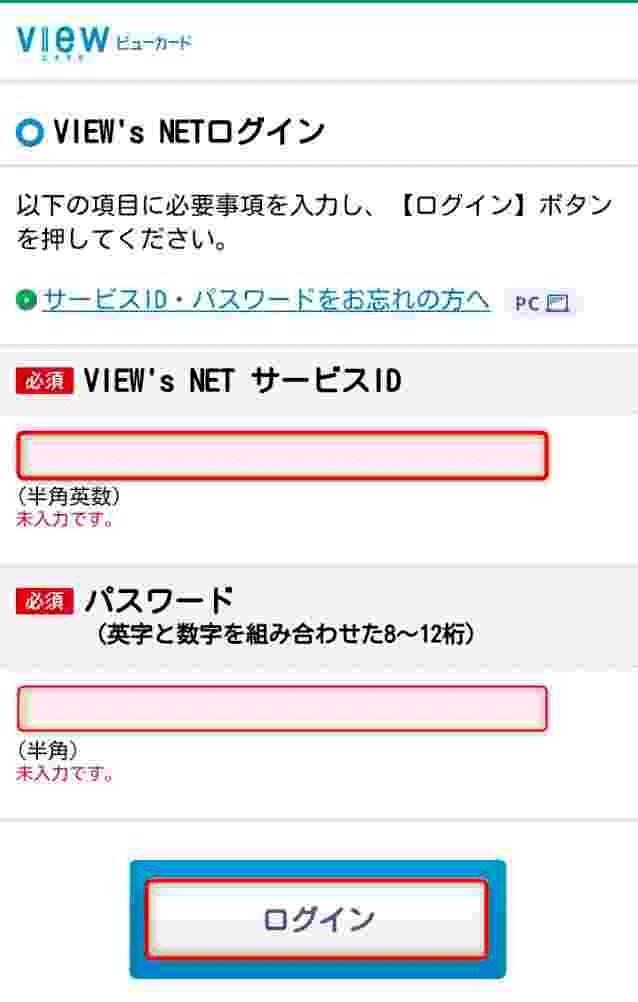
②「ポイント照会」をタップ
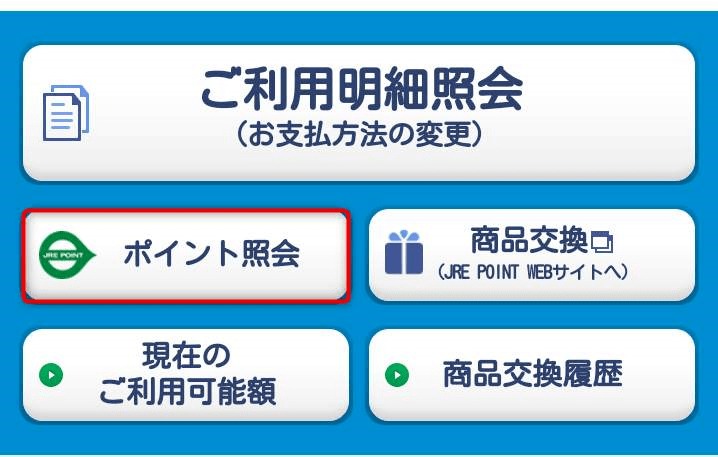
③現在のポイント残高が表示されたら下にスクロール、JRE POINT番号の確認ができます。
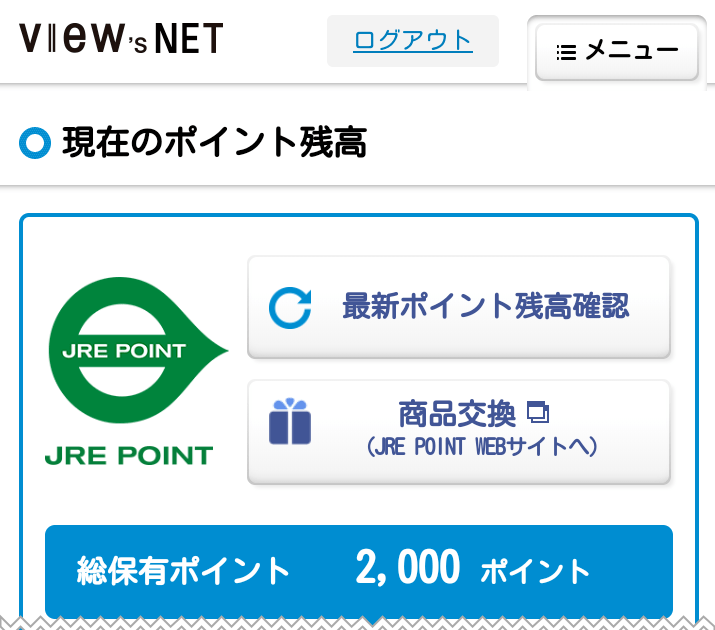
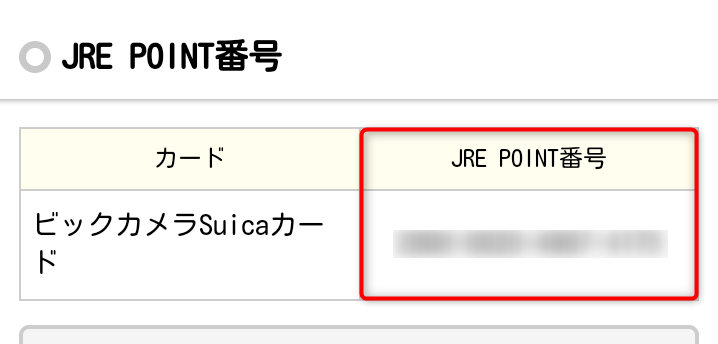
同時にWeb明細書に切り替え
①「Web明細ポイントサービス」をタップ

②「次へ」をタップ
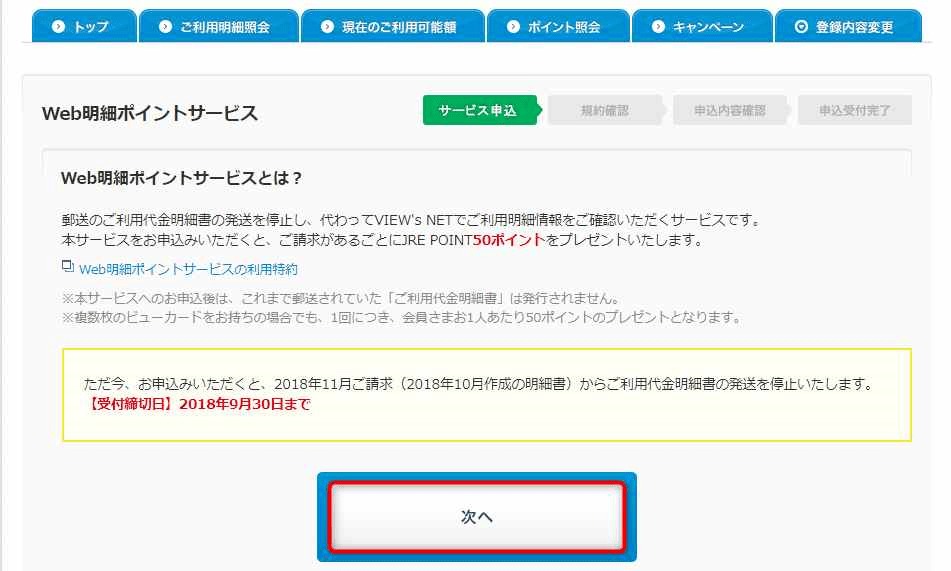
③チェックを入れて「同意する」をタップ
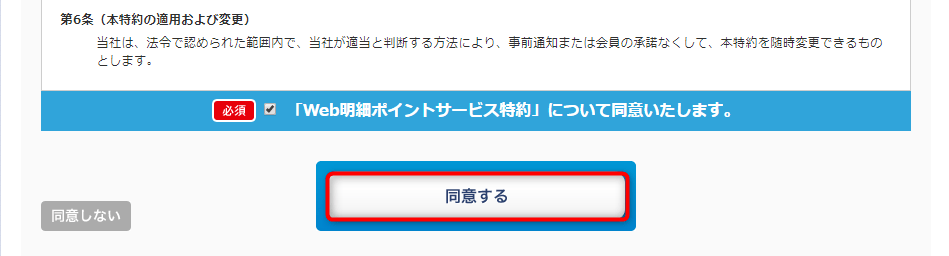
④「申込」をタップして申込完了
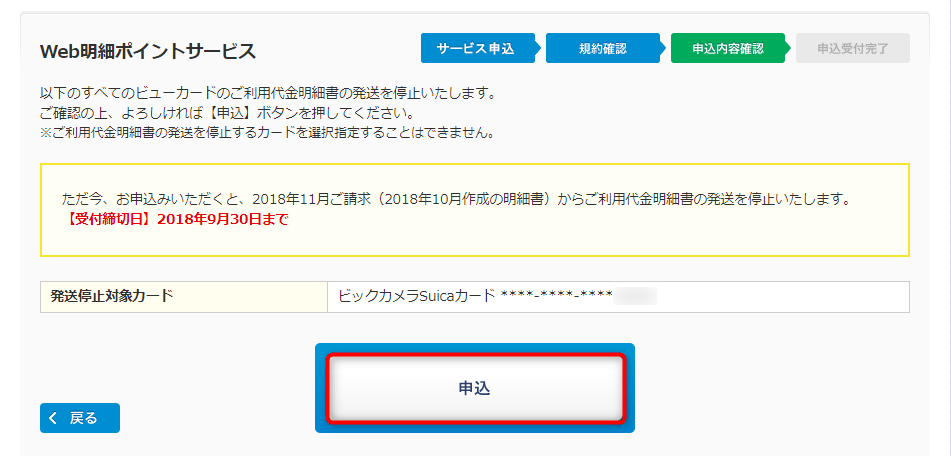
3・JRE POINT WebサイトにビックカメラSuicaカードを登録
JRE POINT Webサイトに登録していきます。
2018年6月からビューサンクスポイントがJRE POINTにまとまりました。
ビューカードの利用で貯まったJRE POINTをSuicaチャージしたり商品交換するには、VIEW’s NETからJRE POINT webサイトからになります。
登録手順
①JRE POINT Webサイトにアクセスして「いますぐ新規登録」をタップ
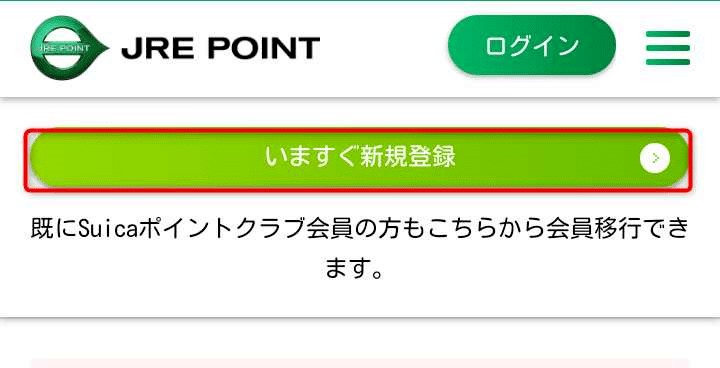
②JRE POINT Webサイト会員仮登録画面で「メールアドレス」「パスワード」「規約確認」「登録認証」を入力して「次へ」をタップ
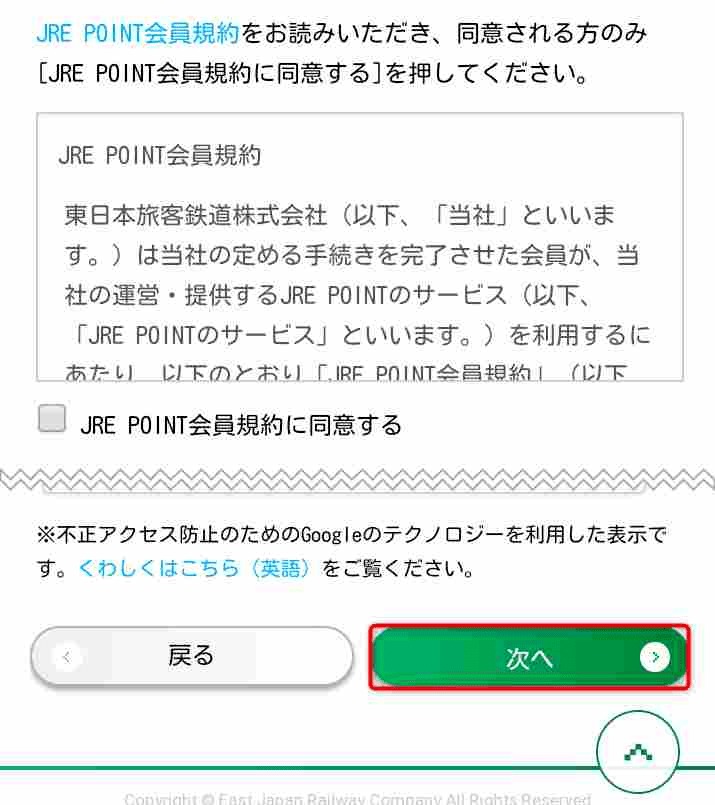
③間違いがなければ「仮登録する」をタップ
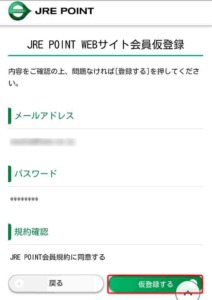
④「③で登録したメールアドレスに受付メールが届く」ので、指定されたURLにアクセス
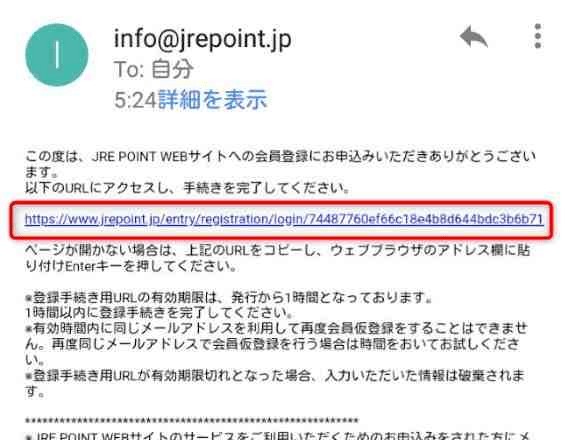
⑤JRE POINT Webサイト会員登録画面で「メールアドレス」「パスワード」を入力して「ログイン」をタップ
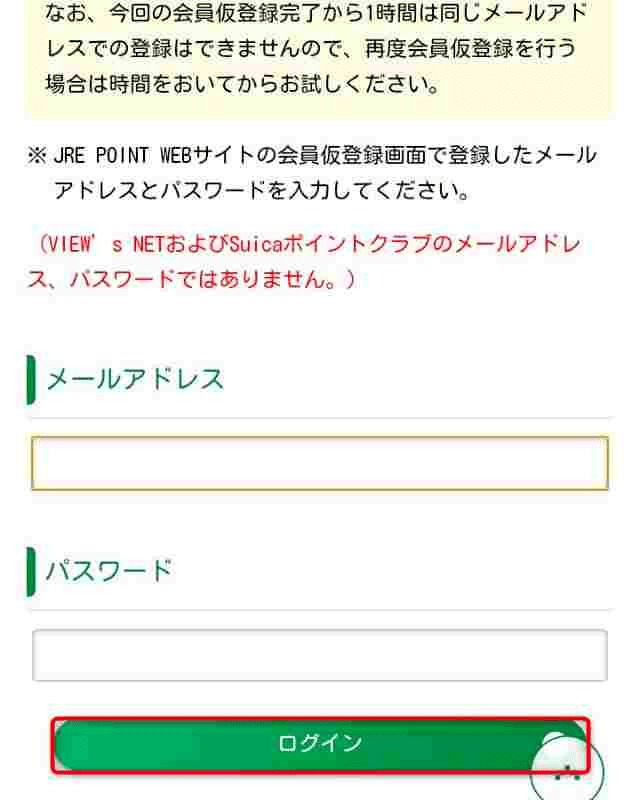
⑥第2パスワードを入力して「次へ」をタップ
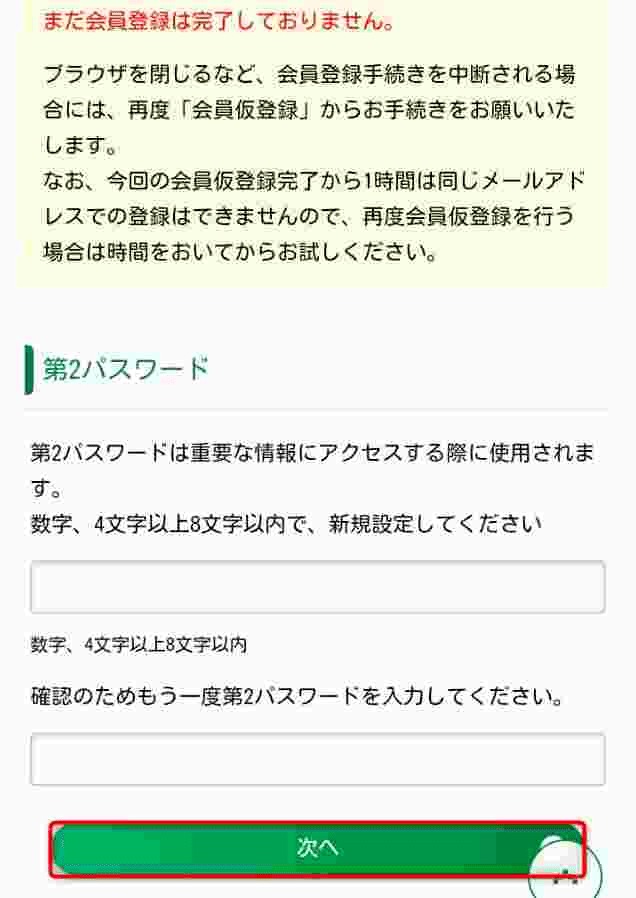
⑦登録ポイントサービス選択で「ビューカードで登録される方」をタップ
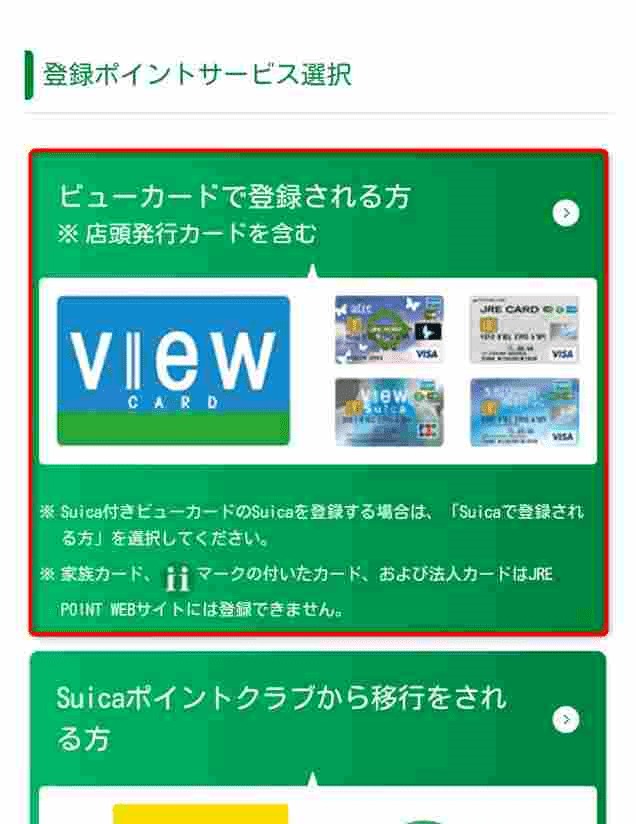
⑧「JRE POINT番号」を入力して「次へ」をタップ
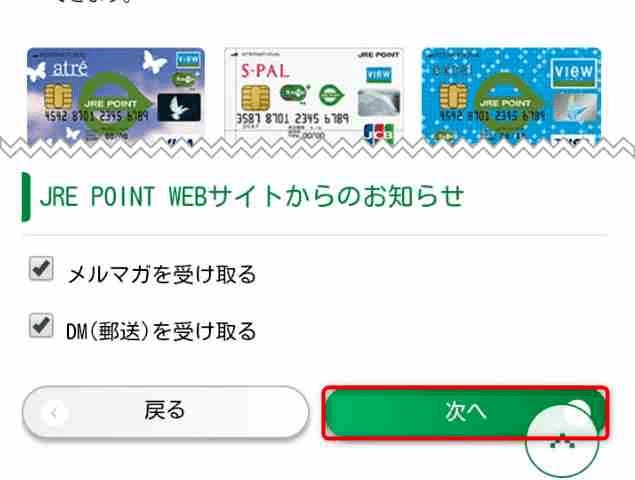
⑨「ビューカードに登録の氏名(カナ)」「ビューカードに登録のお誕生日」を入力して「次へ」をタップ
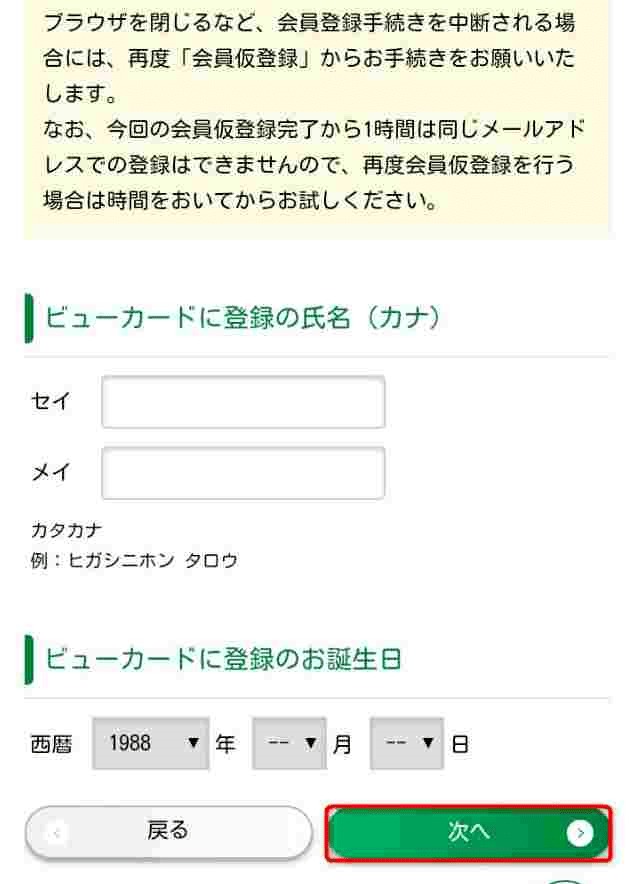
⑩内容を確認して間違いがなければ「登録する」をタップして登録完了
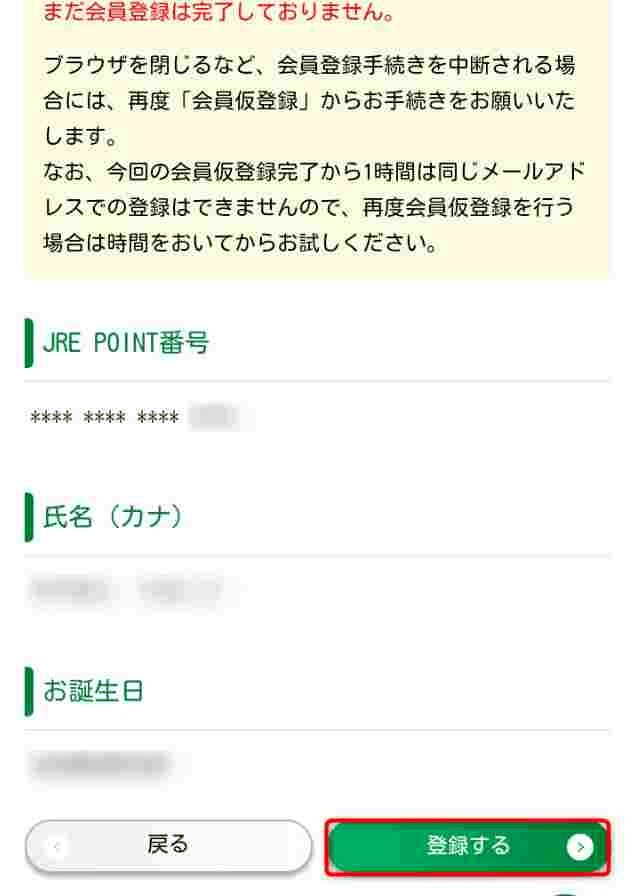
4・JRE POINT WebサイトにApple PayのSuicaを登録
①JRE POINT Webサイトにログイン
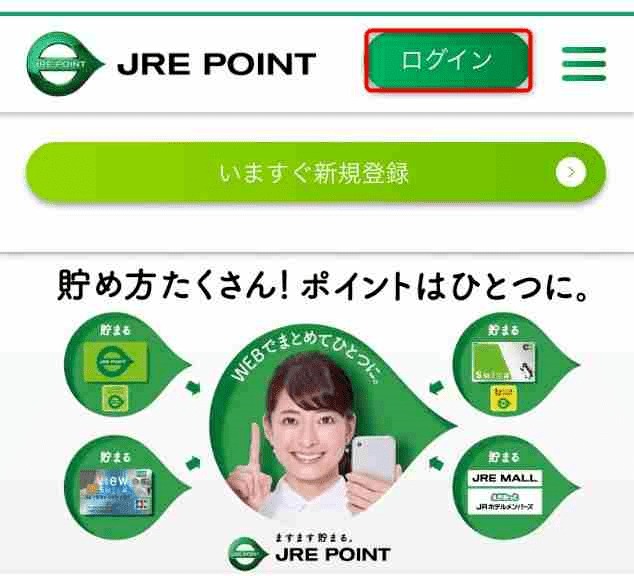
②「メールアドレス」「パスワード」を入力して「ログイン」をタップ
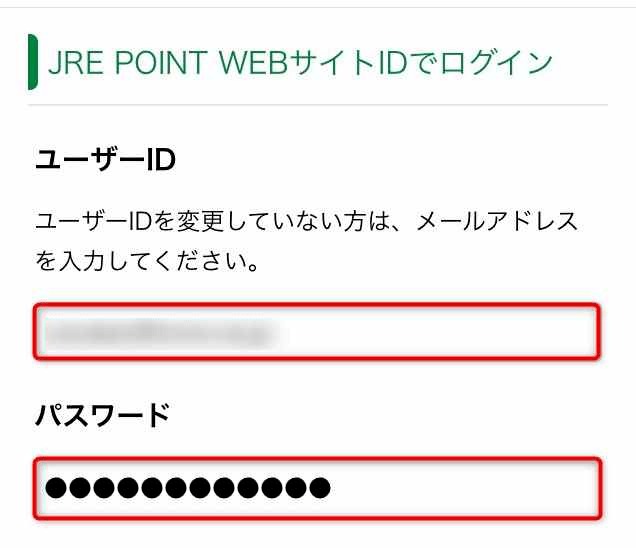
③「メニュー」から「会員ページ」をタップ
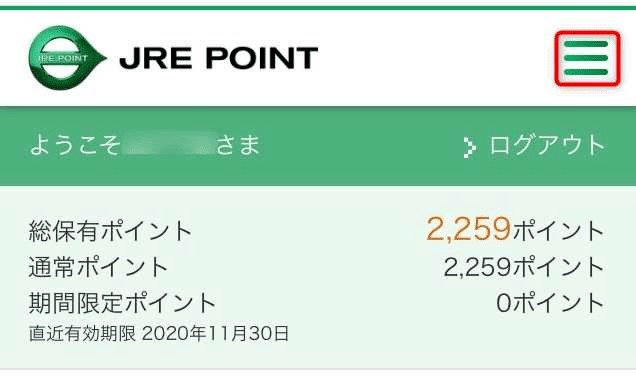
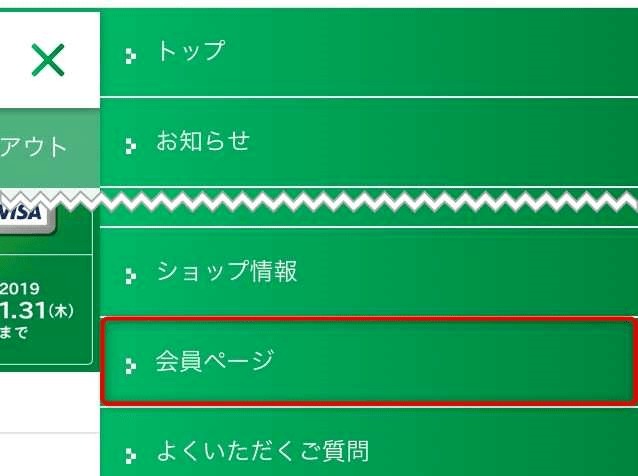
④下にスクロールさせて、「登録ポイントサービス確認・変更」をタップ
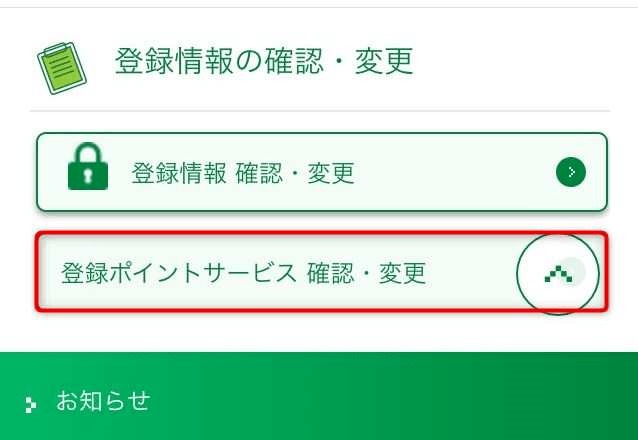
⑤下にスクロールさせて、「Suicaを登録」をタップ
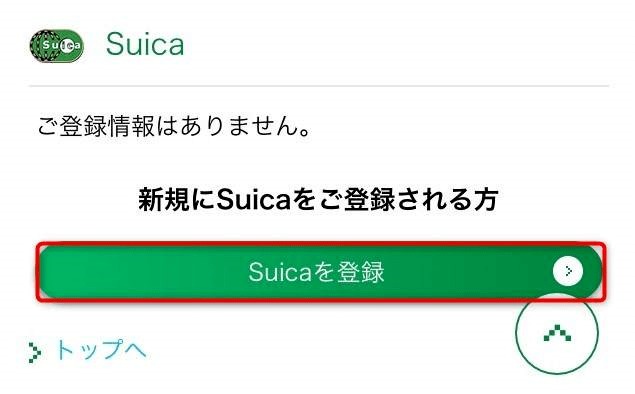
⑥追加するSuicaの種類で「モバイルSuica」をタップ
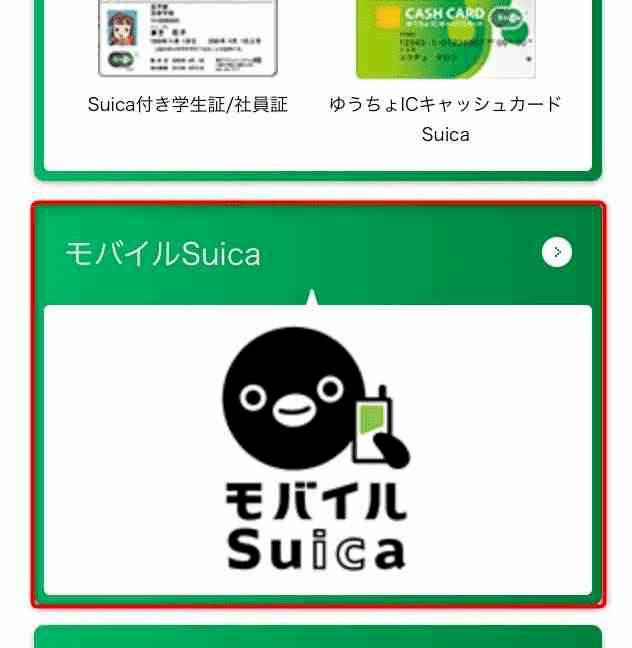
⑦「モバイルSuicaに登録のメールアドレス」「モバイルSuicaに登録のパスワード」を入力して「次へ」をタップ
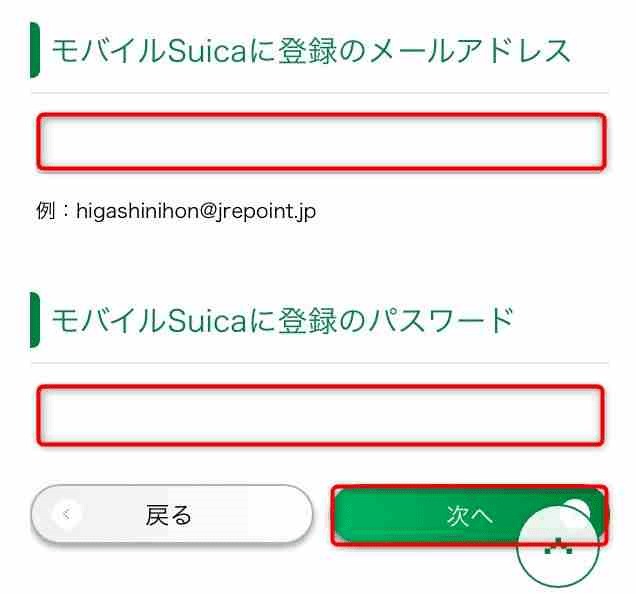
⑧内容を確認、間違いがなければ「登録する」を選択して登録完了
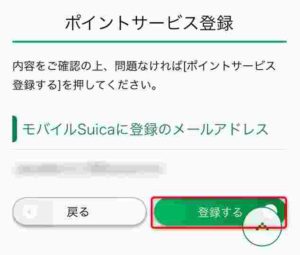
ビックカメラSuicaカードからSuicaのチャージ
Suicaアプリケーションにログインすればどこでも簡単にチャージできます。
手順
①入金(チャージ)をタップ
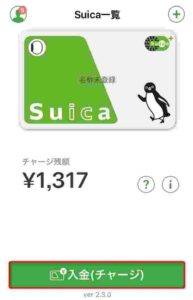
②入金(チャージ)の金額を選択
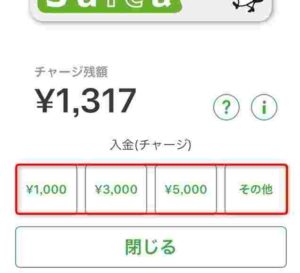
③VIEWカードを選択タップ
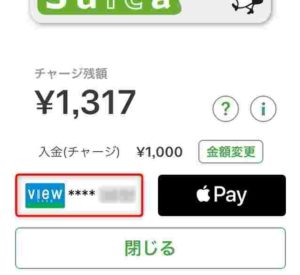
④入金(チャージ)をタップして完了
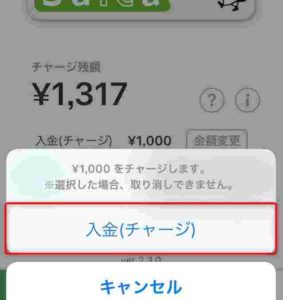
JRE POINTからSuicaのチャージ
チャージ申込みをしてから申込み分を受け取る2段階となっています。ポイントからのチャージもスマホから簡単にできます。
- チャージ申込み
- チャージ受け取り
申込み手順
①JRE POINT Webサイトにログイン
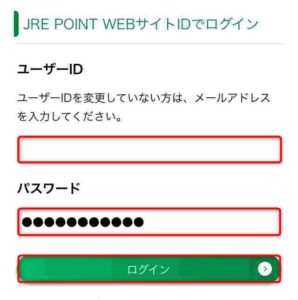
②右上のメニューをタップ
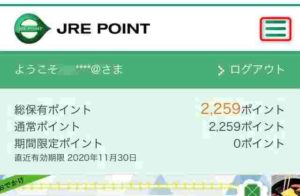
③会員ページを使うをタップ
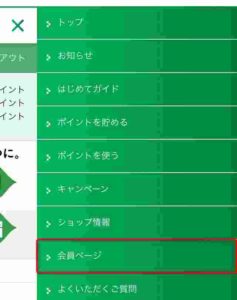
④Suicaチャージ申込みをタップ
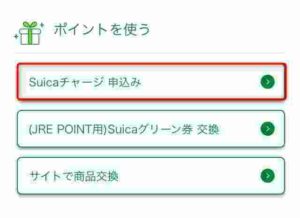
⑤チャージするSuicaを選択
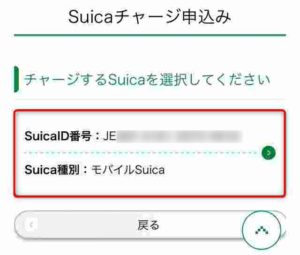
⑥交換するポイント数を入力して次へをタップ
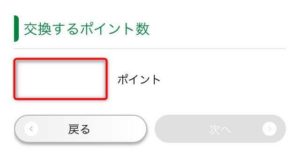
⑦申込むをタップして完了
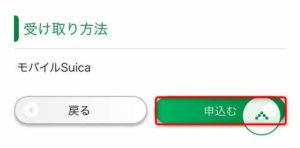
受け取り手順
①チケット購入Suica管理
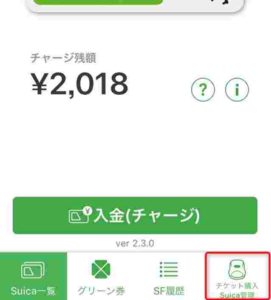
②Suicaポケット一覧
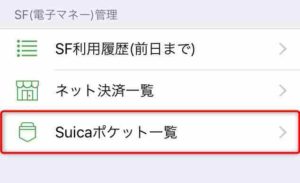
③受け取り手続きを行うサービスを選択
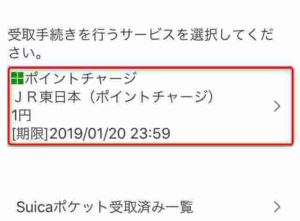
④入金(チャージ)するをタップして完了
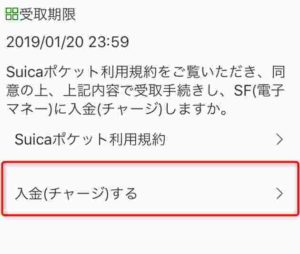
まとめ
使い始めるまでにどこから手を付けていいかわからない、調べるのめんどうという人のためにまとめてみました。
1度設定だけしてしまえば、後はアプリを使ってポチポチやるだけです。便利でお得なApple PayのSuicaを是非体感してください。
今日からSuicaデビューしませんか?
現場から、ともぞうがお届けしました~
おしまいっ








